[MEGOLDOTT] Videók tömörítése a YouTube számára: A legjobb módszerek minőségromlás nélkül
- VLC -vel tömörítjük
- Tömörítse a Camtasia-val
- Használja a Windows Movie Maker alkalmazást
- Tömörítés a Premierben
- Használja a Final Cut Pro-t
- Használja a Windows Media Playert
- Nyomja össze a kéziféket
- Tömörítés az Ffmpeg segítségével
- Tömörítés az iMovie-val
- Tömörítés a PowerPointban
- Tömörítés a QuickTime-ban
- Tömörítés a Dropboxban
Kérdés: Sziasztok! Elkezdtem streamelni a Twitch -en, és ezzel egy időben YouTube -videókat rögzítek a PC -n. Szeretnék kódolni/tömöríteni egy videót a YouTube által nyújtott legjobb minőségben. Valaki meg tudná mondani, hogyan lehet tömöríteni a videókat a YouTube -ra a minőség romlása nélkül? - Bejegyzés egy Reddit felhasználótól
Válasz: Úgy hangzik, mintha tömörítetlen felvételeket készítene, vagy nem megfelelő videokodekeket használna. A YouTube videóinak tömörítése esetén a tömörítetlen 10 másodperces 4K videó körülbelül 500 MB méretű (H.264 kódolás), míg a tömörített MP4 csak körülbelül 10 MB. Ennek eléréséhez két lehetősége van:
- 1. Módosítsa beállításait a videószerkesztő exportálási beállításaiban, a vártnál sokkal tovább tart a renderelési idő (néha akár egyik napról a másikra)
- 2. Használjon dedikált kódolószoftvert.
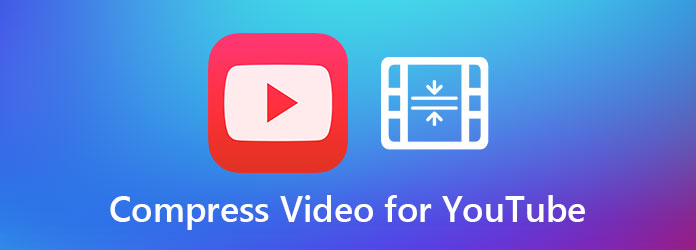
Elegendő a második lehetőség jobb választás a legtöbb alkalmi felhasználó számára, akik nem rendelkeznek kifinomult videószerkesztési ismeretekkel. Négy részletben tárgyaljuk a videók YouTube -ra tömörítésének részleteit:
1. rész: YouTube -videó tömörítése professzionális szoftverrel
Attól függően, hogy milyen formátumot használ, tömörítenie kell a videót, mielőtt feltöltené a YouTube -ra, kedvezően anélkül, hogy a minőség romlását szenvedné. Tipard Video Converter Ultimate kiemelkedik a tömegből, mint az Ön igényeit kielégítő csúcsminőségű szoftver. A legfontosabb jellemzők:
- - Könnyen tömörítheti a videókat a YouTube, a Twitch, a TikTok stb.
- - Hozzon létre GIF -et személyre szabott effektekkel.
- - Zene ID3 címke szerkesztése iTunes nélkül.
- -Beépített videójavító a videó minőségének javítása érdekében.
- - Videók szerkesztése.
- - Adjon hozzá vízjeleket, feliratokat, hangsávot és egyéb utóhatásokat.
- - Mac és Windows PC támogatása.
- -Nincs rejtett díj 90 napos pénzvisszafizetési garanciával.
Lépésről lépésre útmutató a videó tömörítéséhez a YouTube számára
1 lépésVideók importálása
Nyissa meg a Tipard Video Converter Ultimate alkalmazást, kattintson a Fájlok hozzáadása gombot a felső sáv bal felső sarkában. Válasszon bármelyiket Fájlok hozzáadása or Mappa hozzáadása lehetőséget, hogy importálja a videóit a projektbe.

2 lépésÁllítsa be a tömörítési arányt
Érdemes lehet az eredeti videó formátumot egy másik, jobb tömörítési arányú kodekbe konvertálni. Kattintson a Mindet átalakítani opciót a felső sáv jobb felső sarkában, akkor megadhatja a formátumok és kodekek listáját opcióként. Válassza ki a kívánt kódolót, kattintson az opció jobb oldalán található fogaskerék ikonra a további beállítások eléréséhez.

3 lépésVideók tömörítése
Válassza ki a videók mentéséhez kívánt mappa pontos elérési útját a Mentés ide lehetőség a sarok bal alsó sarkában. Ezt követően kattintson a gombra Összes konvertálása gomb megnyomásával elkezdheti tömöríteni videóit a YouTube számára.

4 lépésA tömörítés befejeződött
A tömörítés befejezése után lépjen a konvertált lapon ellenőrizze a tömörített videókat, mielőtt feltöltené őket a YouTube -ra.
2. rész: Hogyan lehet tömöríteni egy YouTube -videót ingyenes online tömörítővel
Választásként inkább online videokompresszort használjon. A webalkalmazások általában könnyebbek és minimalisztikusabbak, bár előfordulhat, hogy nem illeszkednek a nagy terhelésű és GPU-igényes feladatokhoz, például a videószerkesztéshez és a videó tömörítéséhez. Az egyik legjobb választás az MP4compress. A legtöbb szükséges funkcióval rendelkezik egy rövid videó tömörítéséhez, mielőtt feltöltené a YouTube -ra, ami elég jó egy ingyenes webhelyhez.
Videó tömörítése a YouTube számára ingyenes online tömörítővel
1 lépésLátogassa meg az online videokompresszor webhelyét asztali vagy mobilböngészőjében.
2 lépésKattints a Válaszd ki a fájlt gombot a képernyő közepén a YouTube -hoz tömörítendő videók importálásához. Ezután nyomja meg a gombot Videofájl feltöltése gombot a megerősítéshez.
3 lépésA videó tömörítési folyamata automatikusan elindul. Várjon egy kicsit, és elérhető lesz a letölthető link. Töltse le a tömörített videofájlt a YouTube használatához.
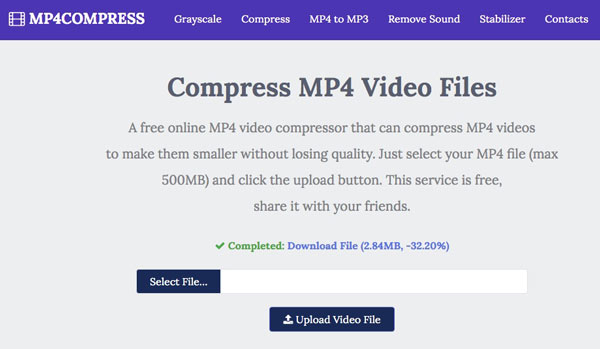
3. rész: Hasonlítsa össze a lehetőségeit: Melyik út a jobb?
| Tömörítési jellemzők | Video Converter Ultimate | Ingyenes online videó kompresszor |
|---|---|---|
| Tömörítési arány | Magas és testreszabható | Átlagos |
| Video formátumok | 500+ formátum | Korlátozott |
| YouTube támogatás | Simaság | Üt-vagy-kisasszony |
| Videószerkesztő szolgáltatás | Igen | Nem |
| Kompatibilitás | Mac OSX/Windows PC | Web-alapú |
| Tech Support | Élethosszig tartó támogatás | Nem |
| Árazás | Kedvezményes ár korlátozott ideig | Ingyenes |
4. rész: GYIK a YouTube -videók tömörítésével kapcsolatban
1. Hogyan csökkenthetem a videó MB méretét a YouTube számára?
A videó tömörítése mellett próbálja meg csökkenteni a felbontást, ha a videofájl méretének csökkentésével küzd. A 480P vagy 720P videó természetesen sokkal kevesebb időt vesz igénybe, mint egy HD 1080P videó.
2. Hogyan lehet elkerülni a YouTube videó tömörítését?
Ne feledje, hogy a YouTube automatikusan tömörít minden videót a feltöltés után. A nagy YouTuberek általános megközelítése a feltöltési órák ütemezése. A kisebb YouTube -felhasználóknak viszont kompresszorral csökkenthetjük a videó méretét, mielőtt feltöltenénk a YouTube -ra a jobb tömörítési minőség érdekében.
3. Hogyan lehet tömöríteni egy videót a YouTube számára a VLC segítségével?
Nyissa meg videóját a VLC Media Player segítségével. A Média menüben görgessen lefelé, és keresse meg a Átalakítás / Save vagy nyomja meg a Ctrl+R billentyűkombinációkat. Konfigurálja a beállításokat, és válassza ki a kívánt tömörítési arányt. Mivel a VLC nem elkötelezett YouTube videokompresszor, nagyon lassú tömörítési sebességgel küzd, ami pazarolja az értékes időt.
Következtetés
Ebben a cikkben különböző eszközkészletekkel mérlegeltük a videó tömörítésének részleteit a YouTube számára. Függetlenül attól, hogy veterán vagy gólya YouTuber, nem fogja megbánni, hogy megnézte ajánlásainkat és trükkjeinket, amelyek előnyösek lehetnek.







